Corrige la sesión Microsoft Security Client OOBE Error detenido 0xc000000d
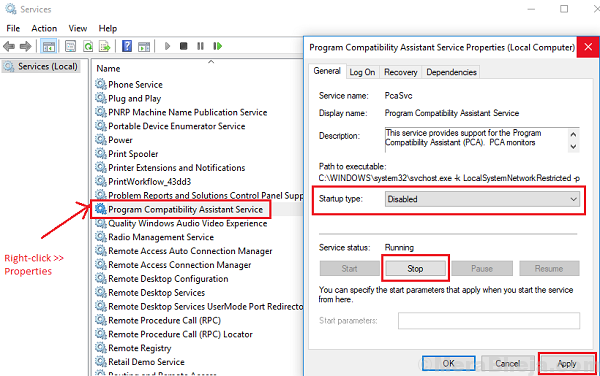
- 2458
- 389
- Carmen Casillas
Microsoft Security Client es el cliente de seguridad gratuito de Microsoft para escanear el sistema en busca de malware y ataques externos. El programa está libre de costos y funciona en segundo plano, protegiendo así su sistema todo el tiempo. Sin embargo, a veces da el siguiente error:
Sesión "Microsoft Security Client OOBE" Error detenido 0xc000000d
Este error también podría causar una pantalla azul de error de muerte. Por lo tanto, es importante resolver este problema lo antes posible para mantener su sistema seguro.
Nota: Para los sistemas que usan Windows Defender, necesitamos realizar la misma solución de problemas para Windows Defender, ya que ese sería el cliente de seguridad actual. P.ej. Mata el proceso de defensor de Windows en el administrador de tareas.
Los siguientes pasos podrían ser útiles para resolver el problema:
Tabla de contenido
- Solución 1] Mata al cliente de seguridad de Microsoft (MSSECES.exe) proceso en el administrador de tareas
- Solución 2] Eliminar el Eppoobe.archivo ETL
- Solución 3] Desinstale el cliente de seguridad de Microsoft por completo
- Solución 4] Deshabilite el Servicio de asistente de compatibilidad del programa
- Solución 5] Actualizar Windows
- Solución 6] Actualizar controladores de tarjetas gráficas
Solución 1] Mata al cliente de seguridad de Microsoft (MSSECES.exe) proceso en el administrador de tareas
Una razón por la cual el programa de clientes de seguridad de Microsoft dejó de funcionar de repente es que el proceso podría haberse corrompido. Reinicie el sistema y verifique si ayuda. Si no mata el proceso del cliente de seguridad de Microsoft en el administrador de tareas.
1] Presione Ctrl+Alt+del y seleccionar Administrador de tareas de las opciones.
2] En la lista de procesos, verifique el proceso MSSECES.exe. Haga clic derecho y seleccione Proceso finalizado.
3] Reanudar el sistema ahora y verifique si el problema persiste.
Si no puede encontrar el proceso en el Administrador de tareas, también puede detenerlo del símbolo del sistema.
1] Presione Win + R Para abrir la ventana de ejecución. Escriba el comando CMD y presione Entrar para abrir la ventana del símbolo del sistema.
2] Escriba el siguiente comando y presione Entrar:
Detener msseces.exe
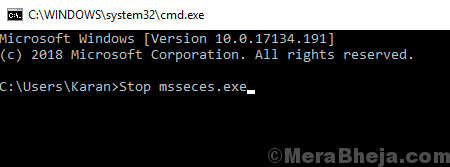
3] Reanudar el sistema.
Solución 2] Eliminar el Eppoobe.archivo ETL
1] Navegue al siguiente archivo en el explorador de archivos:
C: \ ProgramData \ Microsoft \ Microsoft Security Client \ Soport \ Eppoobe.ETL
Donde C: ¿Está la unidad del sistema?.
2] Eliminar el Eppaoba.ETL archivo.
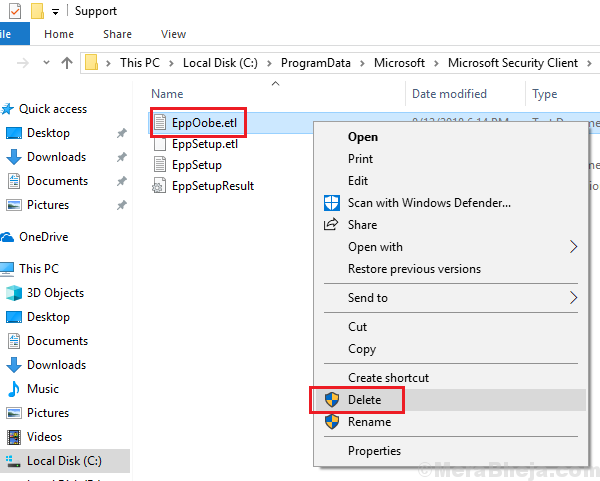
3] Reanudar el sistema y verificar si ayuda con el problema.
Solución 3] Desinstale el cliente de seguridad de Microsoft por completo
La razón por la que mencioné "completamente" desinstalar el cliente de seguridad de Microsoft es porque simplemente desinstalarlo de los programas y el menú de características no sería suficiente.
Vaya a este enlace y descargue la herramienta mencionada en la sección "FIJO FOR ME". Ejecute esa herramienta para raspar todos los componentes de Microsoft Security Essentials del sistema.
Solución 4] Deshabilite el Servicio de asistente de compatibilidad del programa
1] Presione Win + R Para abrir la ventana de ejecución. Escriba el comando servicios.MSC y presione ENTER para abrir la ventana de servicios.
2] En la lista organizada alfabéticamente, busque el Servicio de asistente de compatibilidad del programa de servicio Servicio.
3] Haga clic derecho en el servicio y luego haga clic en Propiedades.
4] Cambie el Tipo de inicio a Desactivado Desde el menú desplegable y el Estado del servicio a Interrumpido.
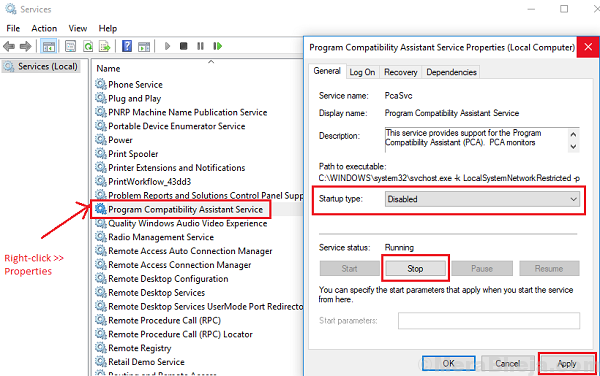
5] Aplicar el estado y Reanudar el sistema.
Solución 5] Actualizar Windows
Dado que es un problema conocido, Windows podría lanzar una solución muy pronto. La solución sería en forma de una actualización de Windows. Podríamos actualizar Windows de vez en cuando para asegurarnos de no perder lo mismo.
Solución 6] Actualizar controladores de tarjetas gráficas
Si bien el problema es con Microsoft Security Client, es un hecho conocido que es causado por controladores de tarjetas gráficas defectuosas. Podríamos actualizar lo mismo que se menciona aquí.
- « Corrige el intento de ejecución de la pantalla azul de la memoria noxecute en Windows 10
- La mejor manera de arreglar el alto ping en los juegos en línea en Windows 10/11 »

